Суть проблемы
Слишком мало возможностей для того, чтобы быстро найти нужную папку. Windows совершенствуется в этом плане, но новые функции добавляются слишком медленно. Например, в древней Windows 95 окна сохранения выглядели элегантно, но бедно:
Спустя двадцать лет в Windows 8 мы можем хранить список ярлыков на папки (раздел Избранное слева), видеть список папок, искать файлы:
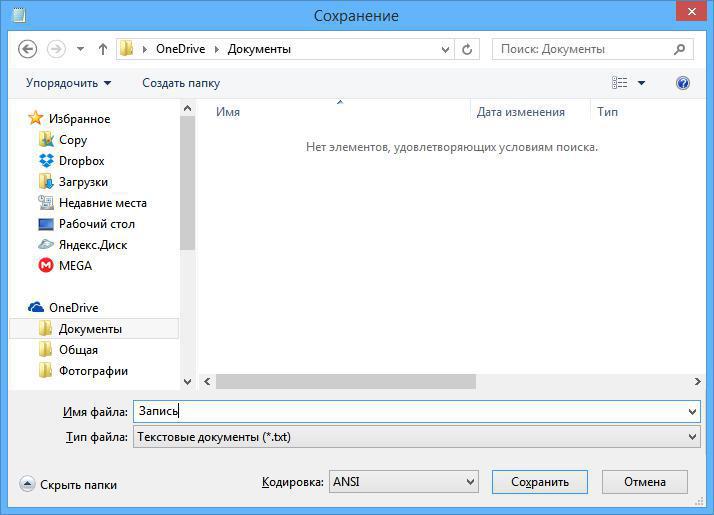
Но есть ряд проблем, которые мешают, если нужно часто работать с документами. За рабочий день я сохраняю по пятьдесят, а то и сотне документов, открываю в три раза больше. Вот самые надоедливые препятствия, которые меня действительно раздражают, потому что отнимают время:
- В разных программах окна сохранения открывают разные папки. Приходится каждый раз добираться до нужной. Список Избранного помогает лишь отчасти — до него сначала надо добраться (пункты уплывают вверх за пределы окна).
- Ярлык «Недавние места» в Избранном бесполезен — список, им предлагаемый, живет своей жизнью, сохраняя только часть посещенных папок.
- Не имеет значения тот факт, что в Total Commander или Проводнике открыта папка — при сохранении документа нужно добираться до нее снова.
- Искомые окна имеют случайные размеры и положение на экране.
К счастью, есть программа, которая сильно упрощает процесс. Время и силы, которые мы экономим, лучше потратить на более полезные дела.
Решение
Средний человек озабочен тем, как бы ему убить время, человек же талантливый стремится его использовать.
Артур Шопенгауэр
Я решил проблему навигации в окнах сохранения и открытия папок с помощью одной маленькой бесплатной программки FlashFolder. Она появляется над любым окном сохранения и открытия, добавляя новую функциональность и сильно экономя время:
Панелька содержит следующие значки (слева направо):
- Открытие последней папки — в любой программе вы можете одним нажатием кнопки открыть папку, где вы только что сохранили документ из другой программы.
- История папок — список папок, куда вы сохраняли документы или откуда их открывали. Количество пунктов настраивается.
- Открытые папки — список, где перечислены открытые папки, в том числе и в Total Commander. Просто гениально! К сожалению, вкладки Тотал Коммандера не поддерживаются, отображаются только активные.
- Список избранного — по-моему, этот список удобнее стандартного, потому что его можно мгновенно открыть. Присутствует возможность быстрого добавления открытой папки.
- Кнопка показа всех файлов — если мешает фильтр типа файлов (например, в окне видны только документы Word, а надо увидеть вообще все), кнопка исправит ситуацию.
- Кнопка настроек — открываются настройки. Любители «горячих клавиш» будут рады — кнопки панели можно привязать к сочетаниям клавиш.
- Строчка с адресом открытой папки. Строчка не простая, а редактируемая. Можно скопировать или вставить адрес до папки, чтобы быстро до нее добраться.
Также панель заставляет все окна сохранения быть одинакового размера. Теперь метаться мышкой по всему экрану не надо.
Где скачать
Программа абсолютно бесплатна. Можно устанавливать на рабочие компьютеры — лицензия GPLv2 разрешает.
Версия для 32-битных операционных систем — ссылка.
Версия для 64-битных операционных систем — ссылка.
Тем, кого не устраивает, что папки отображаются в виде списка, если выключено запоминание вида отображения — поправленные файлы.
Официальный сайт программы здесь, но оттуда FlashFolder лучше не брать — там устаревшая версия, не работающая в Windows 7, 8 и 10. Благодаря стараниям программиста Tim De Baets нам доступна исправленная версия FlashFolder, ссылки на которую приведены выше.
Нет предела совершенству
Недостатки бывают всегда. В случае с FlashFolder их немного:
- Не поддерживаются вкладки Total Commander’а. Насколько я помню, когда программа была написана, Total Commander до них еще не дорос.
- Три запущенных процесса FlashFolder.exe будут раздражать перфекционистов. Увы, это цена за контроль над окнами в Windows.
- Не все окна сохранения и открытия файлов получат усовершенствование FlashFolder’ом — нестандартные окна не поддерживаются. На практике такое случается крайне редко.
Программа бесплатна, так что ей можно это простить.
А какие программы для упрощения работы используете вы?

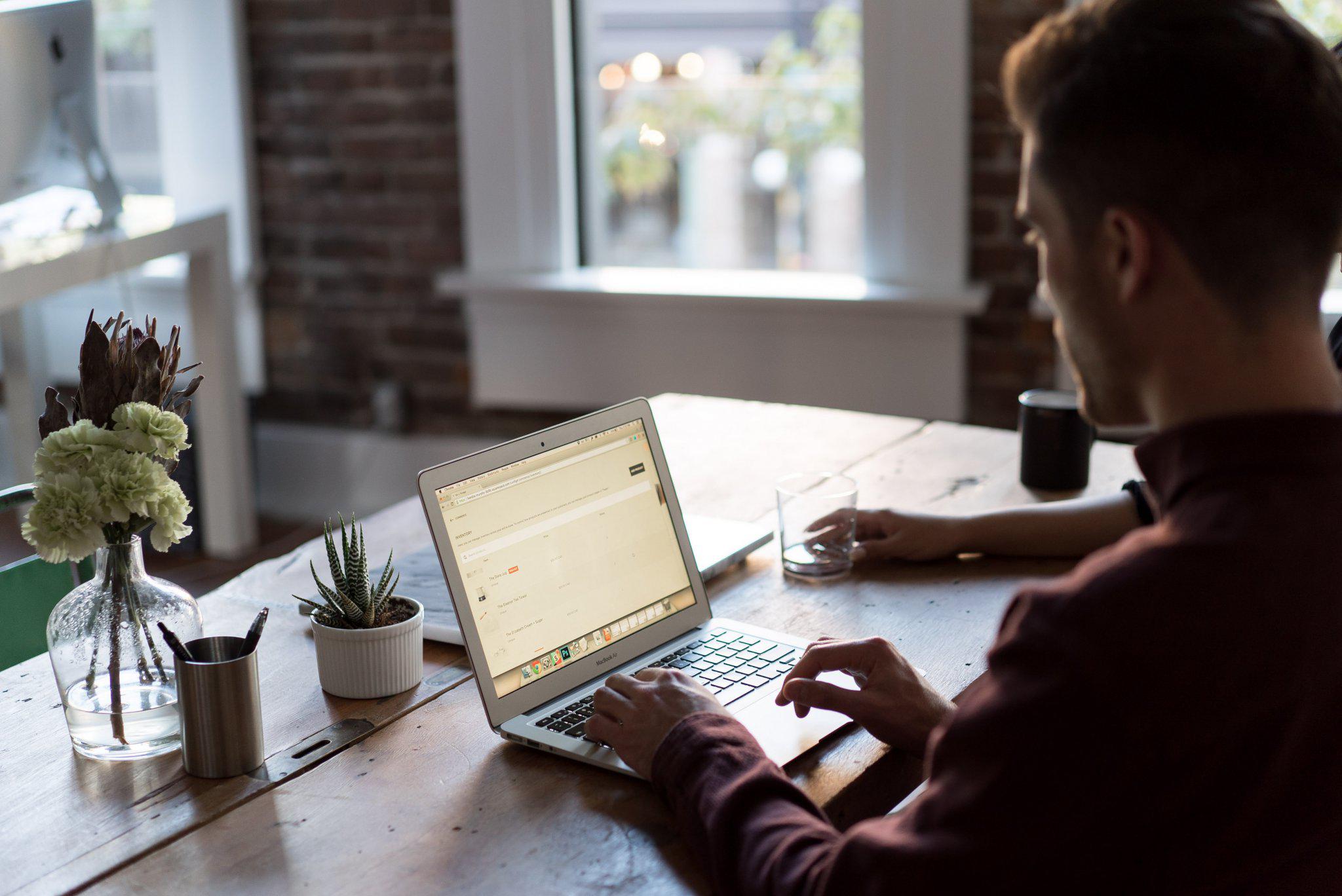
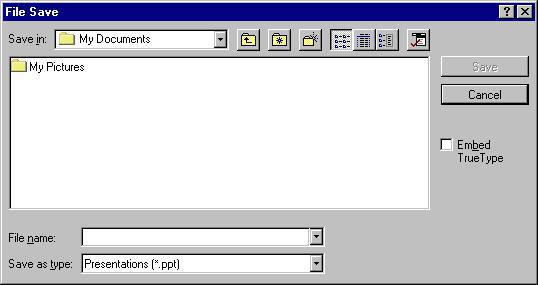
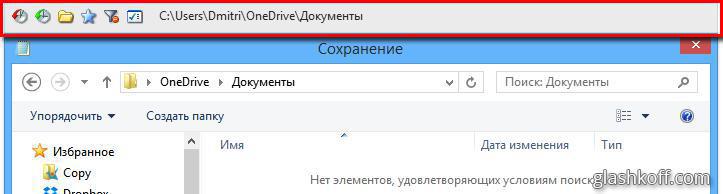


вот такое мне пишет и не устанавливается https://yadi.sk/i/qOx23oVPnZHtT
Качал FlashFolder_1_11_r274_beta_x64.msi
Система Win 7 x64
Запускайте установку от имени администратора.
не, надо было вручную в службах запустить Службы удаленных рабочих столов, потом установилась официальная версия, а поверх неё установилась неофициальная и тогда вручную запустил службу FlashFolder.
Какой длинный путь вы прошли, чтобы установить программу. Рад, что все получилось. Советую не трогать системные службы, могут быть и другие странности.
Захотел сделать бэкап настроек. Раньше настройки были по адресу [HKEY_LOCAL_MACHINE\SOFTWARE\zett42\FlashFolder]
Стоит на 7х64 версия FlashFolder_1_11_r274_beta_x64. Не могу найти, куда она сохраняет свои настройки. Подскажите, пожалуйста…
Они в [HKEY_CURRENT_USER\SOFTWARE\zett42\FlashFolder].
Не поверите. Ставлю на систему чистую. Нет там на Win7x64 ничего. Нет ветки zett42 :(
Откуда там будут записи, если Flash Folder только что установлен?
Вношу изменения — ничего не появляется. Обратился к автору — примерно так же отвечают…
https://sourceforge.net/p/flashfolder/discussion/690366/thread/3b25764f/?limit=25&page=2
Я с помощью Process Monitor сейчас перепроверил, куда обращается программа. Все дороги по-прежнему ведут по тому адресу в реестре, который я указал ранее: https://copy.com/0WHPbqZXSlNp2lyL
Попробуйте-ка сделать поиск в реестре по значению «! Журналы ПК». Где этот ключ окажется?
Как то странно. Вроде запускал Regedit с правами администратора, но он не видел ничего. Только когда зашёл именно под администратором, тогда и появилось [HKEY_LOCAL_MACHINE\SOFTWARE\zett42\FlashFolder]. Спасибо за помощь, разобрался.
Обновите ссылки: https://sourceforge.net/p/flashfolder/discussion/690366/thread/3b25764f/?limit=25&page=3#f74f
Спасибо, поправил.